Crear dimensiones y mediciones calculadas
Objetivos de aprendizaje
Después de completar esta unidad, podrá:
- Describir las dimensiones y mediciones calculadas.
- Crear dimensiones y mediciones calculadas.
- Usar los campos calculados en Intelligence Reports Advanced.
¿Qué son las dimensiones y mediciones calculadas?
Las mediciones calculadas permiten realizar cálculos simples o avanzados, y aplicar una lógica personalizada a sus datos. Debido a que se basan en consultas en tiempo real, las mediciones calculadas ofrecen la flexibilidad necesaria para crear a partir de datos existentes y aprovecharlos al máximo.
Supongamos que desea calcular el índice de aperturas de otra manera que la que actualmente usa Intelligence Reports. Por lo general, el índice de aperturas se calcula con la siguiente fórmula: [Email_Unique_Opens]/[Email_Deliveries]. O sea, se dividen las aperturas únicas de sus correos electrónicos por la cantidad de correos entregados.
¿Y si quisiera crear su propio cálculo? Es posible que, para calcular el índice de aperturas, desee dividir las aperturas únicas por la cantidad total de correos electrónicos enviados (no solo entregados).
¡No hay problema! Puede tomar las dimensiones y mediciones que existen en sus datos, y aplicarles su propia lógica. Veamos cómo puede hacerlo.
Crear una dimensión o una medición calculadas
Puede crear campos calculados en la ficha Configuración o directamente desde un widget.
Vamos a continuar con el ejemplo del cálculo de los índices de aperturas. Primero, desplácese hasta la ficha Setup (Configuración) (1), a la izquierda, haga clic en Calculated Measurements (Mediciones calculadas) (2) y, luego, en Create Calculated Measurement (Crear medición calculada) (3).
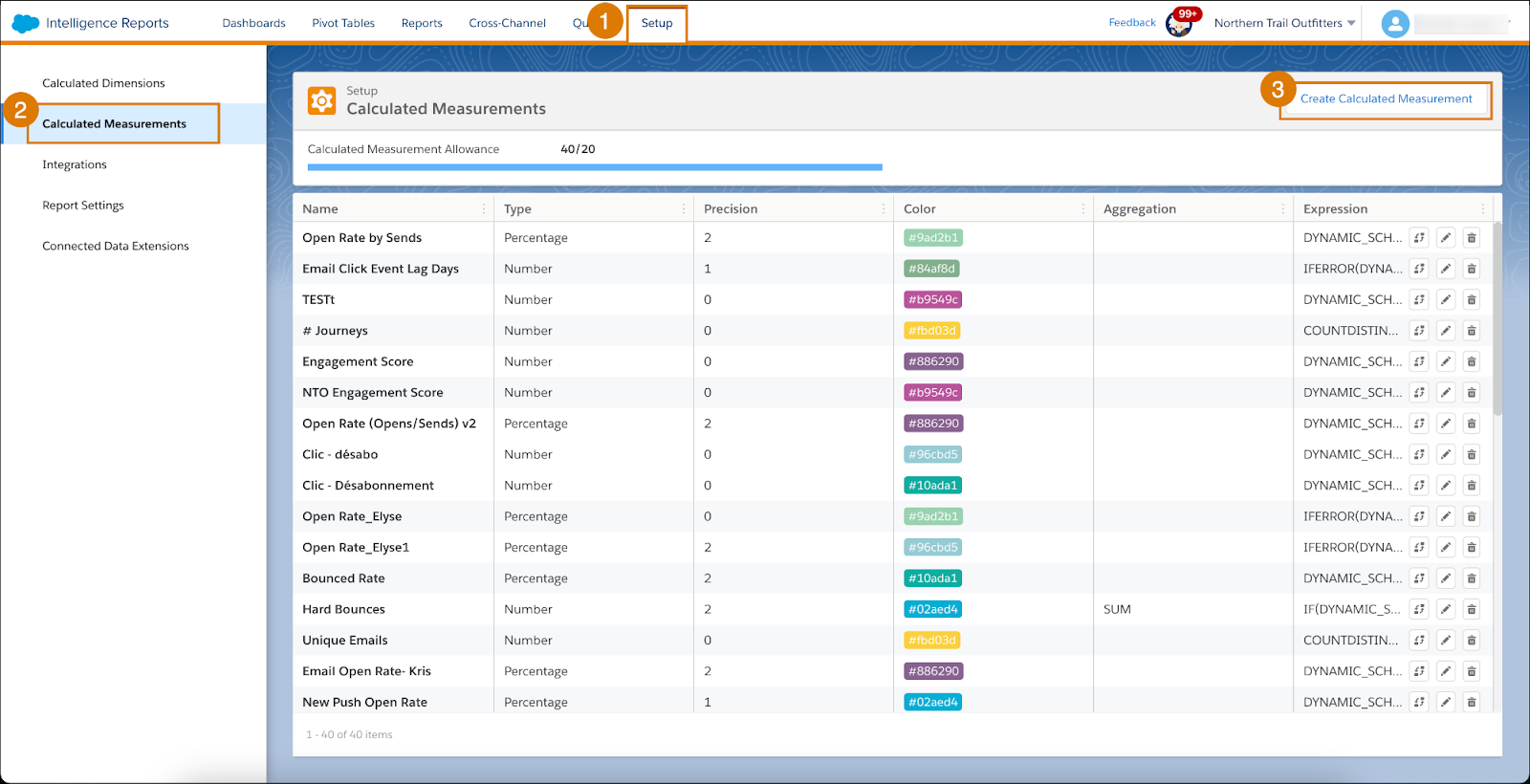
Si desea crear la medición calculada desde un widget, asegúrese de encontrarse en la página del tablero donde quiere usarla, cambie al modo de edición y seleccione el widget adecuado para el nuevo índice de apertura. Haga clic en el icono de Agregar campos calculados (1) y, luego, en Medición calculada (2).
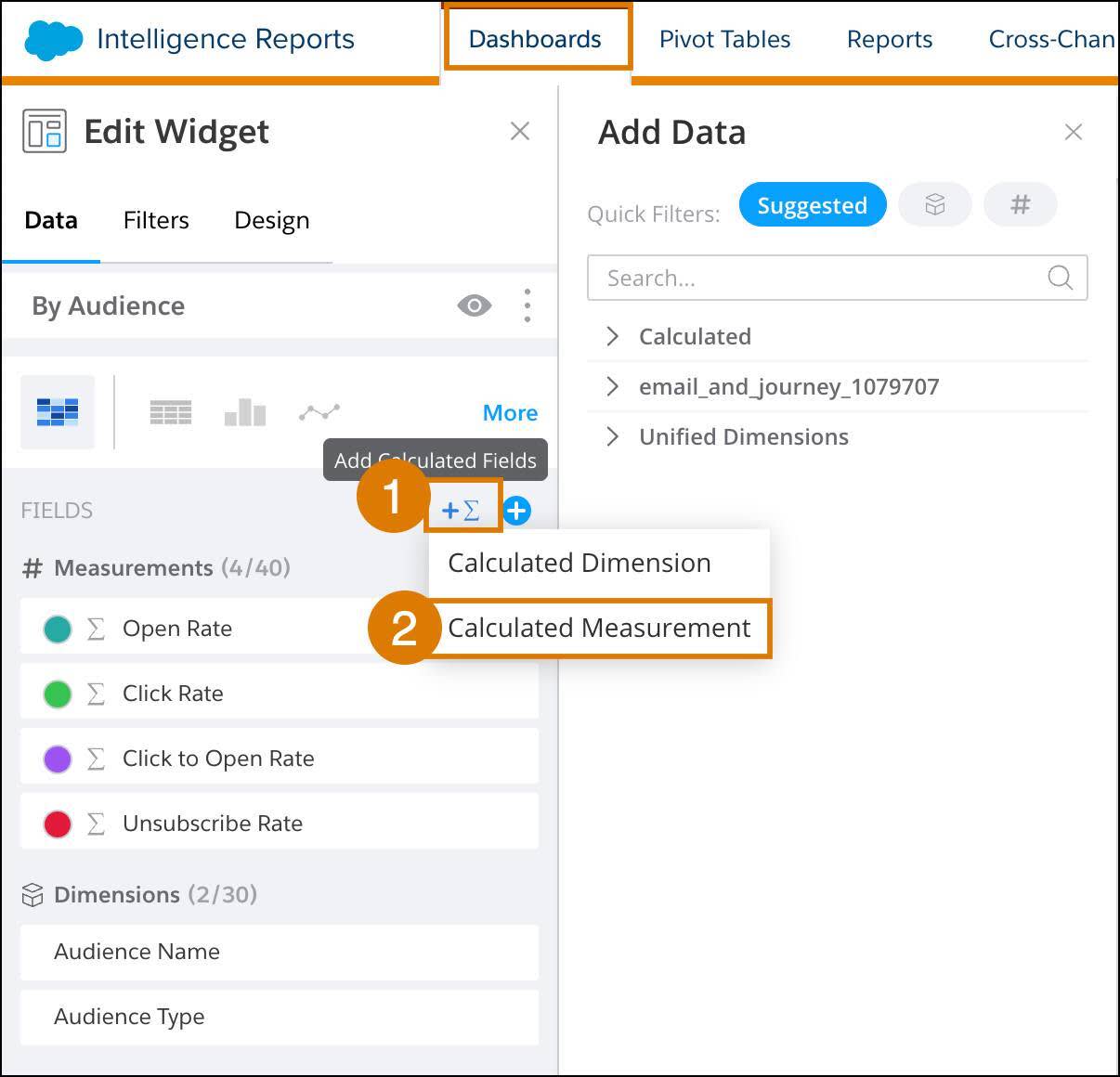
En la ventana de mediciones calculadas, complete los detalles:
- Asigne un nombre a su medición.
- Determine el tipo: ¿se trata de un número, un porcentaje o una moneda? En este caso, usamos porcentaje.
- Establezca la cantidad de decimales.
- Introduzca su nuevo cálculo.
En el campo Expresión, puede escribir la fórmula que desea utilizar (1). Si necesita ayuda, puede ver la lista completa de dimensiones y mediciones que existen en sus datos, y las funciones que puede usar en la fórmula (2).
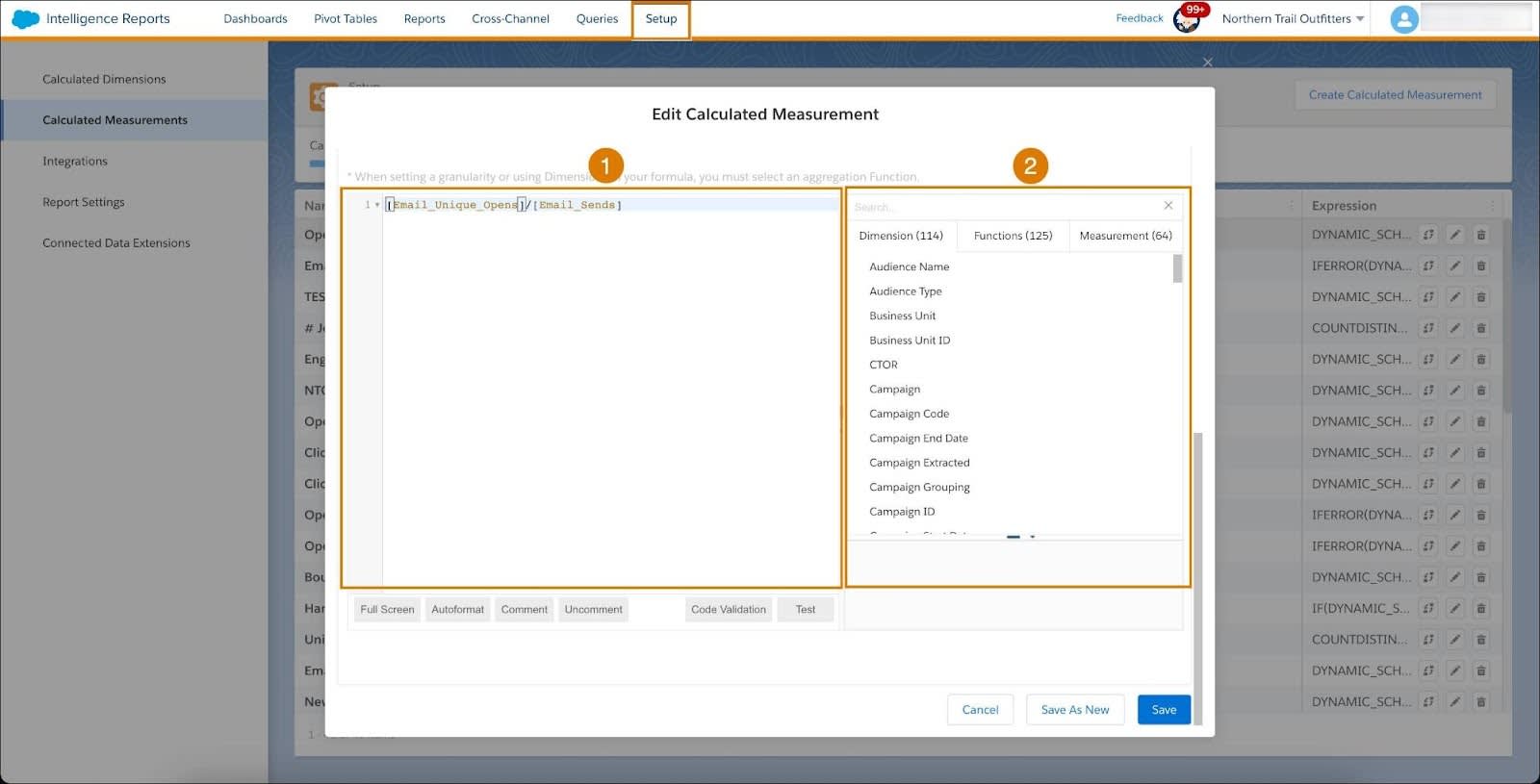
Cuando termine, haga clic en Guardar. La nueva medición calculada se agregará a la ficha Configuración o al widget.
Utilizar dimensiones y mediciones calculadas
Por suerte, las dimensiones y mediciones calculadas que cree se encuentran en la ficha Configuración y se aplican en Intelligence Reports Advanced (Informes avanzados de Intelligence). Puede utilizarlas en paneles, tablas dinámicas e informes, de la misma manera que usa las demás dimensiones y mediciones. A continuación se describe el proceso.
En una página de panel, simplemente, seleccione el nuevo widget donde desea agregar el campo calculado. En la ficha de datos, haga clic en el icono Agregar nuevo (+) para incorporar datos (1) y busque el campo (2) o ubíquelo en el menú desplegable (3).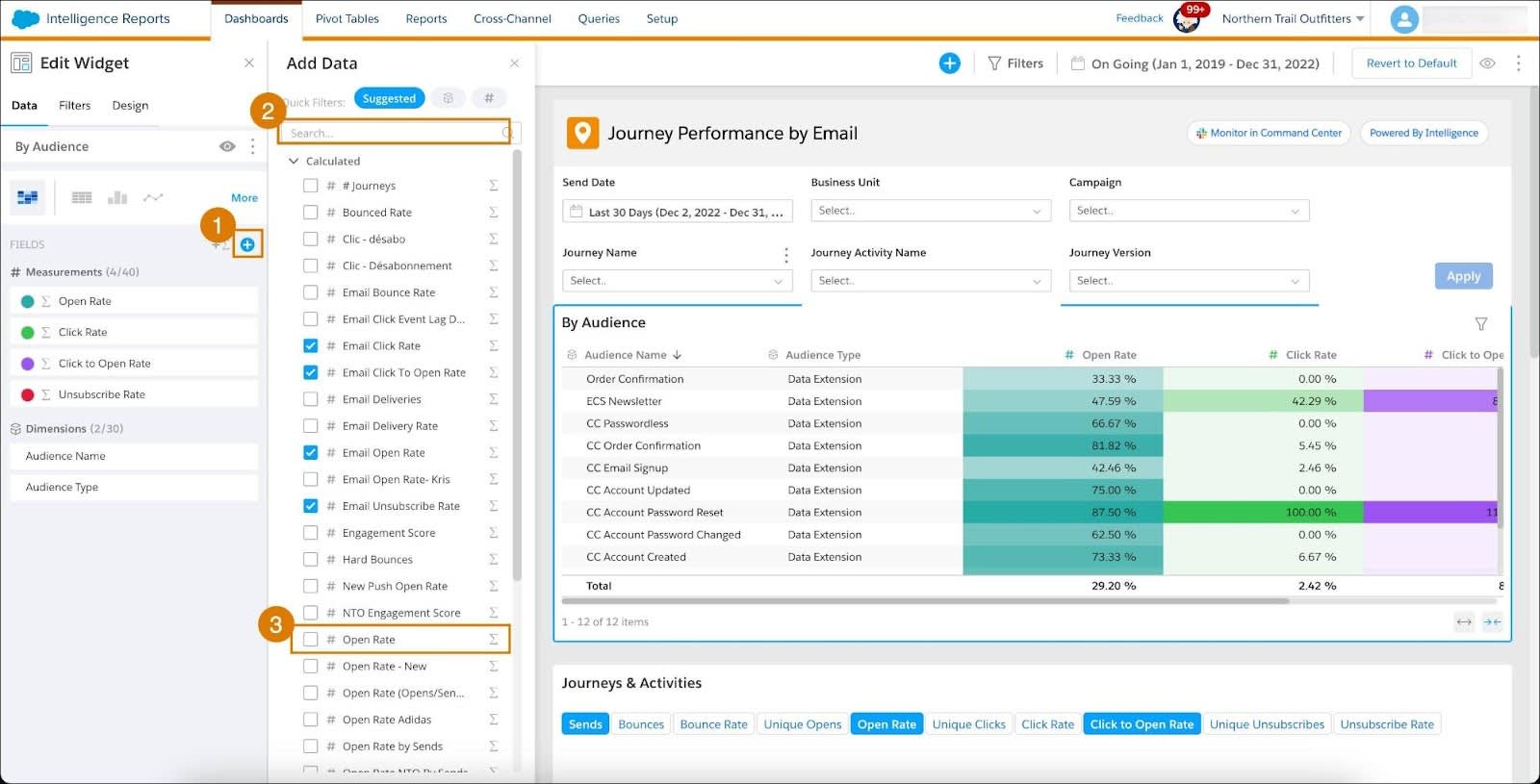
Si desea encontrar un campo calculado en las tablas dinámicas, haga clic en Configuración (1) y búsquelo (2, 3).
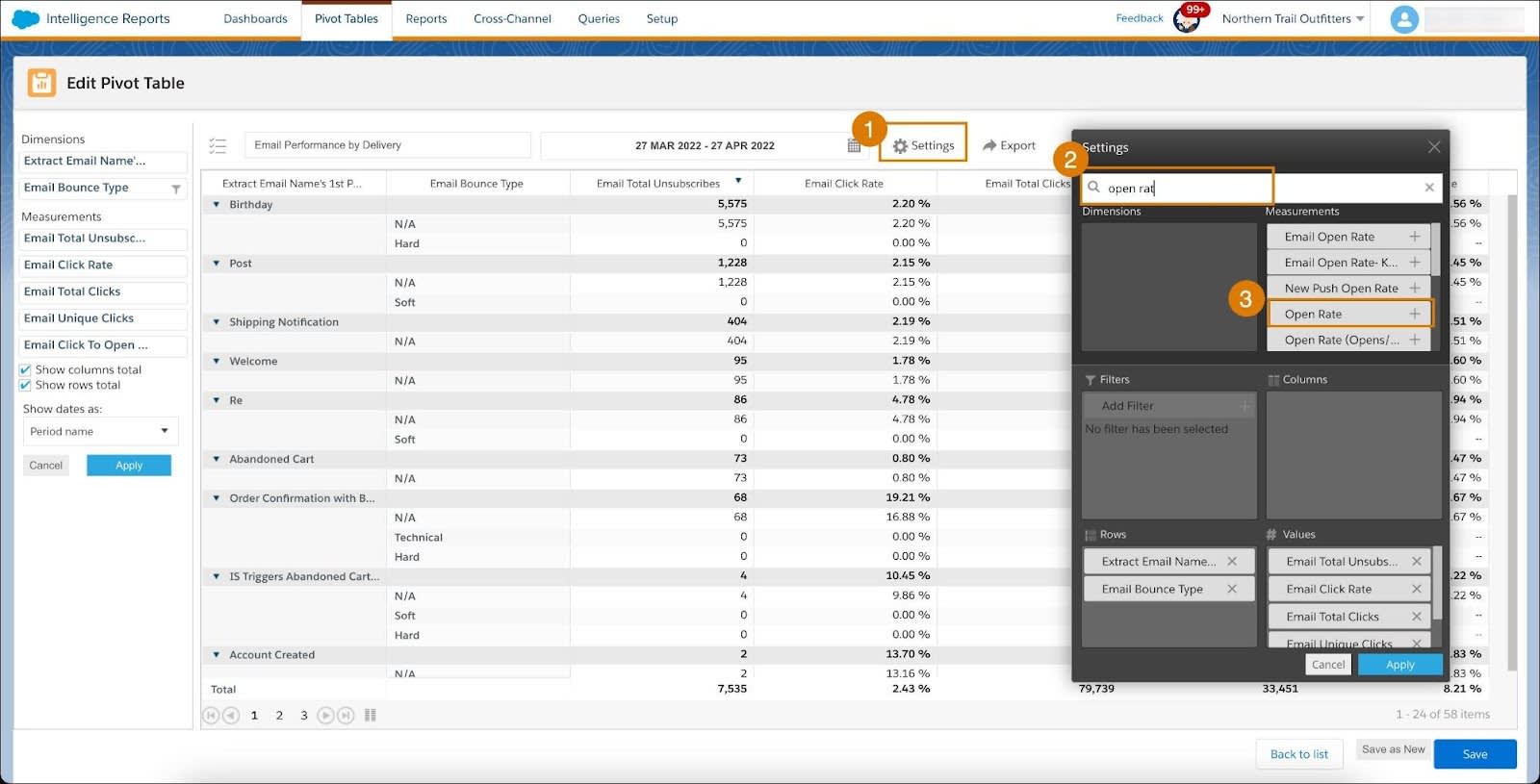
En un informe, desplácese hacia abajo hasta Medición, en la sección Configuración, y escriba el nombre del campo (1), o desplácese hacia abajo hasta la sección calculada para agregarla de forma manual (2).
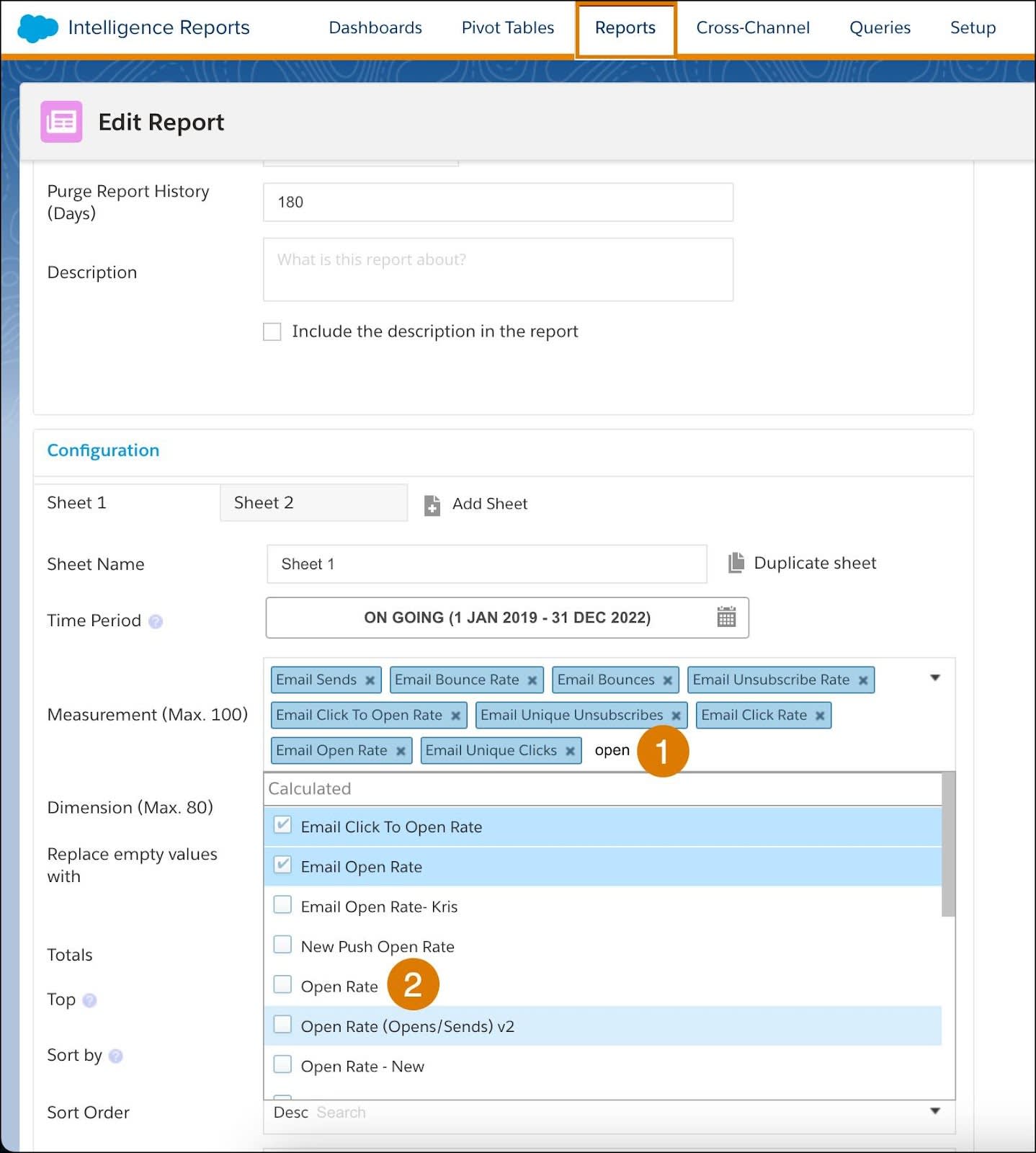
En esta unidad, aprendió a crear un campo calculado y a utilizarlo desde las distintas partes de Intelligence Reports Advanced (Informes avanzados de Intelligence). En la siguiente unidad, aprenderá cómo instalar soluciones multicanal.
Recursos
- Ayuda de Salesforce: Crear una medición calculada
- Ayuda de Salesforce: Crear una dimensión calculada
- Ayuda de Salesforce: La ficha Configuración
